投影仪📚笔记本连接投影仪全流程指南,小鱼教你轻松搞定会议演示
- 问答
- 2025-08-02 22:19:17
- 4
本文目录导读:
📣【最新行业动态】2025年智能投影仪市场大爆发!根据IDC最新数据,全球智能投影仪出货量同比激增28%,中国市场份额独占43%!三色激光与ALPD激光技术之争进入白热化,当贝X5S Max凭借「0散斑0色边」黑科技登顶618销量冠军,无论你是职场新人还是会议达人,这篇保姆级教程都能让你5分钟玩转投影连接!💻🎥
🔌有线连接:稳如老狗的三种姿势
姿势1:HDMI直连大法
1️⃣ 掏出祖传HDMI线,一头插笔记本HDMI口,另一头怼进投影仪
2️⃣ 笔记本狂按【Win+P】召唤投影菜单,选「复制」模式双屏同步
3️⃣ 投影仪遥控器按「信号源」键,切换到HDMI通道
💡小白必看:MacBook用户记得备Type-C转HDMI转接头!
姿势2:VGA复古风
(适用于老式投影仪)
1️⃣ 找出尘封的VGA线,连接笔记本VGA接口
2️⃣ 右键桌面→显示设置→勾选「扩展这些显示器」
3️⃣ 投影仪手动调至VGA信号源
🚨警告:VGA只传视频不传音频!需另接3.5mm音频线
姿势3:USB-C一线通
(2025年最潮玩法)
1️⃣ 确认笔记本USB-C口支持「视频输出」
2️⃣ 一根C to C线直连投影仪
3️⃣ 系统自动识别,无需任何设置!
🔥微软新规:2025年起所有Win11认证设备必须支持全功能USB-C
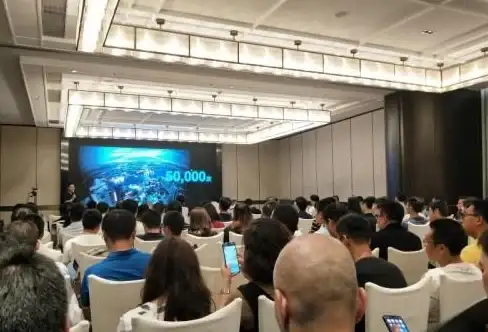
📶无线连接:告别蜘蛛网的黑科技
方案A:系统自带投屏
▶️ Win11用户:
1️⃣ 设置→系统→投影到此电脑→开启「无线显示器」
2️⃣ 按【Win+K】召唤连接面板,选投影仪设备
3️⃣ 输入投影仪显示的PIN码完成配对
▶️ MacOS Sonoma用户:
1️⃣ 顶部菜单栏点「控制中心」→「屏幕镜像」
2️⃣ 在设备列表选投影仪名称
3️⃣ 勾选「镜像显示器」秒变大屏!
方案B:第三方软件神助攻
1️⃣ 笔记本和投影仪都装「乐播投屏」
2️⃣ 扫码/投屏码双重验证
3️⃣ 支持4K超清传输,会议标注功能免费用!
💡实测:当贝X5S Max配合乐播投屏,延迟低至80ms
⚡同屏器连接:老设备救命稻草
1️⃣ 发射器插笔记本USB口,接收器接投影仪HDMI
2️⃣ 按下发射器配对键,绿灯闪烁即连接成功
3️⃣ 投影仪选HDMI信号源
🎯适用场景:公司老旧投影仪没有无线功能
🚨排雷指南:这些坑千万别踩!
1️⃣ 画面不显示?检查投影仪是否选对信号源!
2️⃣ 分辨率模糊?笔记本显示设置里调至「推荐分辨率」
3️⃣ 声音从笔记本出?右键音量图标→选投影仪为播放设备
4️⃣ 连接中断?重启设备并确保在同一个5GHz Wi-Fi频道

🎁进阶技巧:会议达人必备
✅ 快捷键记忆法:
Win+P:投影模式切换
Win+K:无线连接面板
Cmd+F1:Mac屏幕镜像
✅ 扩展坞拯救世界:
Type-C扩展坞能同时接HDMI、U盘、网线!
✅ 护眼模式:
当贝X5S Max的ALPD激光技术,开会3小时不流泪!
💬互动话题:你在连接投影仪时遇到过哪些奇葩问题?评论区吐槽,小鱼在线答疑!别忘了收藏这篇干货,下次开会直接封神!👑
本文由 业务大全 于2025-08-02发表在【云服务器提供商】,文中图片由(业务大全)上传,本平台仅提供信息存储服务;作者观点、意见不代表本站立场,如有侵权,请联系我们删除;若有图片侵权,请您准备原始证明材料和公证书后联系我方删除!
本文链接:https://vps.7tqx.com/wenda/520163.html



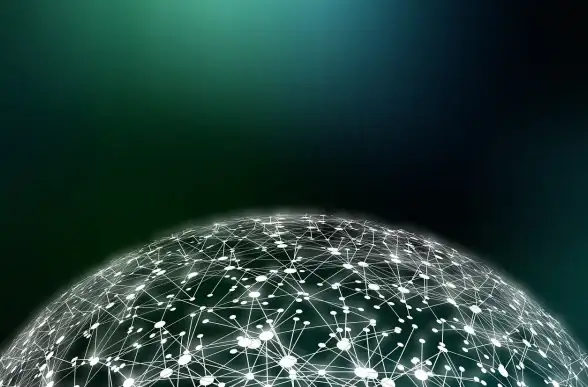




发表评论